

By Gina Barrow, Last updated: December 7, 2021
“Perché i nomi dei miei contatti iPhone sono scomparsi? Qualcuno sa come risolverlo? Come recuperare i nomi spariti dei contatti rubrica su iPhone?".
Molti utenti iOS si sono lamentati di non poter vedere i nomi dei loro contatti quando chiamano e inviano messaggi. Anche altri hanno lo stesso problema con Facebook, e-mail e Contatti WhatsApp.
Alcuni utenti hanno anche notato che i loro promemoria erano spariti insieme ai loro contatti. Se i nomi dei tuoi contatti sono scomparsi su iPhone, molto probabilmente è causato da un problema tecnico o un bug del software.
Sebbene ci siano possibili problemi hardware, è più probabile dal lato software, specialmente dopo aver aggiornato il tuo iOS o le tue app.
In questo articolo, esploreremo 7 soluzioni facili e veloci per recuperare i nomi spariti dei contatti rubrica iPhone. Scopri quale funzionerà per te!
Parte 1. Recuperare i nomi spariti dei contatti rubrica iPhone: 7 modi faciliParte 2. Utilizzare uno strumento potente iOS per recuperare i nomi contatti rubrica iPhoneConclusione
La questione della Contatti senza nomi sul iPhone ha già raggiunto molti forum online e anche le comunità Apple e gli utenti iOS si stanno aiutando a vicenda per risolvere questo strano problema.
È difficile sradicare il problema perché i sintomi sono diversi. Tuttavia, tutti questi segni e sintomi indicano un problema software. Forse un aggiornamento iOS si risolverà, ma prima diamo un'occhiata a queste 7 soluzioni che abbiamo raccolto.
Se hai appena notato che ai tuoi contatti mancano i nomi, un riavvio rapido può aiutarti a recuperarli. Vai avanti e spegni il tuo iPhone per un po', quindi riaccendilo e verifica se i nomi sono tornati insieme ai numeri.
Un altro possibile modo per risolvere il Contatti senza nomi sul iPhone è far scorrere il iCloud Contatti attivati e disattivati. Questo problema potrebbe verificarsi a causa di un errore nella sincronizzazione dei contatti iCloud se utilizzi iCloud come backup principale.
Siri potrebbe aiutarti a correggere i nomi mancanti dei tuoi contatti se li hai configurati correttamente. Puoi effettivamente sfruttare questo assistente intelligente effettuando chiamate o inviando messaggi di testo ai tuoi contatti sul tuo iPhone.
Per consentire a Siri di accedere ai tuoi contatti, devi prima attivare questa funzione:
Se hai attivato questa funzione prima del problema, puoi semplicemente chiedere a Siri di ripristinare i contatti per te.
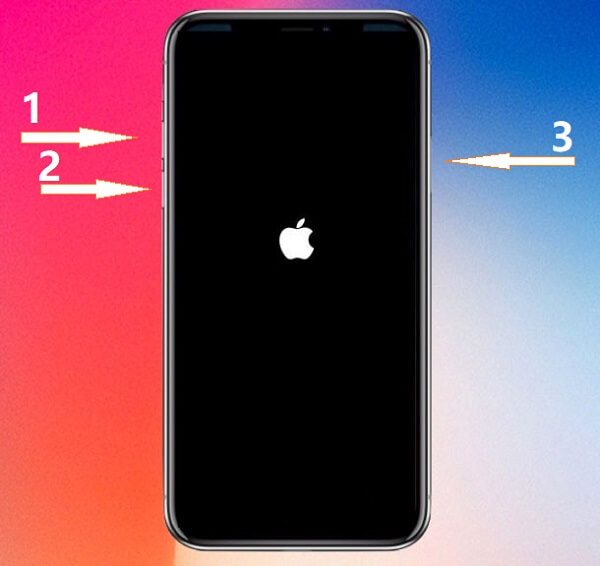
Un approccio rapido per correggere i nomi dei contatti consiste nell'eseguire un riavvio forzato su iPhone per interrompere i processi di sistema che potrebbero essersi intasati e aver causato questo problema. L'esecuzione di un riavvio forzato varia a seconda del modello del tuo iPhone, controlla questi passaggi:
iPhone 6 e modelli precedenti
Per iPhone 7 e 7 Plus
iPhone 8 e versioni successive
Controlla se i nomi dei tuoi contatti vengono ora visualizzati dopo il riavvio del dispositivo.
iPhone contatta i nomi mancanti potrebbe accadere se di recente hai eliminato un account e-mail su iPhone, potresti non esserne a conoscenza, ma i tuoi contatti potrebbero essere stati importati in questa e-mail. Tutto quello che devi fare è aggiungere nuovamente l'e-mail e controllare se i nomi dei tuoi contatti sono visualizzati sul display.
C'è un'altra soluzione rapida per aiutarti a recuperare i nomi dei tuoi contatti. Se non stai utilizzando iCloud come backup dei contatti, avrai sicuramente questo problema quando le impostazioni di visualizzazione dei contatti sono impostate per mostrare Tutti i contatti iCloud. Devi cambiare e passare a Tutti i contatti iPhone. Per farlo, vai su:
Molti utenti iOS affermano che il ripristino delle impostazioni di rete aiuta notevolmente a risolvere il problema dei nomi dei contatti mancanti. Questa opzione ripristina le connessioni Internet sia Wi-Fi che dati cellulari. È necessario riconnettersi e accedere nuovamente dopo aver eseguito il ripristino. Ecco i passaggi:
Scopri se questo metodo ha funzionato accedendo all'app Contatti e controllando i nomi.
Il tempo è la tua ultima sfida quando hai fretta di riparare l'iPhone. Sappiamo tutti che la risoluzione dei problemi richiede un po' di tempo e alcuni problemi richiedono un processo prima di superare con successo i problemi tecnici. Se vuoi risparmiare tempo, fatica e ottenere un risultato immediato, usa FoneDog Ripristino del sistema iOS Software.
Ripristino del sistema iOS Risolto il problema con vari problemi del sistema iOS come la modalità di recupero, la modalità DFU , avvio dello schermo bianco all'avvio, ecc. Riporta il tuo dispositivo iOS alla normalità dal logo Apple bianco, schermo nero, schermo blu, schermo rosso. Riporta il tuo iOS alla normalità, nessuna perdita di dati. Correggi l'errore iTunes 3600, l'errore 9, l'errore 14 e vari codici di errore dell'iPhone Sblocca iPhone, iPad e iPod touch. Scarica gratis Scarica gratis
FoneDog iOS System Recovery è un pratico strumento di riparazione che mantiene i tuoi dati al sicuro e protetti mentre risolve vari problemi di iOS. Questo software entra nel sistema e distribuisce firmware stabile senza potenziali bug e glitch.
Tutto quello che devi fare è scaricare e installare FoneDog iOS System Recovery e quindi seguire questi:
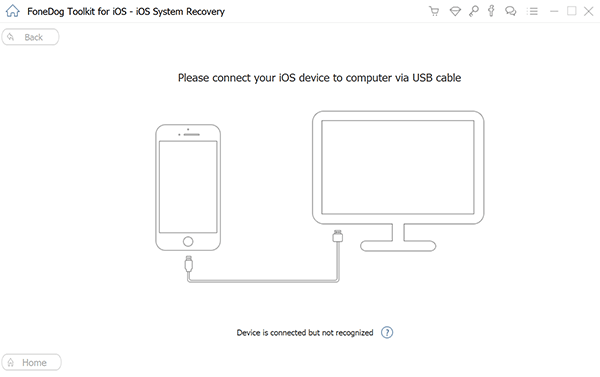
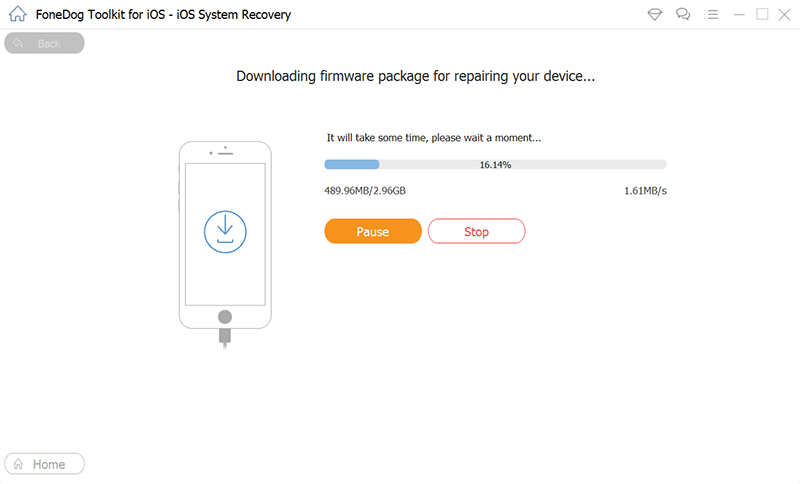
FoneDog iOS System Recovery ti dirà quando è il momento di rimuovere il tuo iPhone. Non utilizzare il dispositivo mentre è ancora in corso la risoluzione dei problemi ed evitare di scollegarlo dal computer.
Questo risolverà sicuramente il problema Contatti iPhone senza nomi e ora puoi chiamare o inviare messaggi a qualcuno di importante.
A meno che tu non abbia una memoria fotografica per memorizzare i nomi e i numeri dei tuoi contatti, questa è l'ultima delle tue preoccupazioni. Tuttavia, è francamente fastidioso quando ti aspetti che il tuo iPhone funzioni correttamente nel momento in cui ne hai più bisogno. Il iPhone contatta i nomi mancanti problema ha spinto molti utenti ad aiutarsi a vicenda soprattutto quando i segni sono incerti.
Fortunatamente, abbiamo raccolto 7 delle soluzioni comprovate che hanno risolto questo fastidioso problema. Come bonus, il metodo migliore su cui puoi fare affidamento quando affronti gli errori del sistema iOS è usare FoneDog Ripristino del sistema iOS. Questo software gestisce il tuo iOS e risolve prima eventuali problemi indesiderati.
Persone anche leggereCome risolvere iPad disabilitato Connettiti a iTunesRisoluzione dei problemi 101: come correggere gli errori in iTunes durante l'aggiornamento o il ripristino di iPhone
Scrivi un Commento
Commento
Ripristino del sistema iOS
Riporta vari errori di sistema iOS allo stato normale.
Scarica Gratis Scarica GratisArticoli Popolari
/
INTERESSANTENOIOSO
/
SEMPLICEDIFFICILE
Grazie! Ecco le tue scelte:
Excellent
Rating: 4.6 / 5 (Basato su 70 rating)